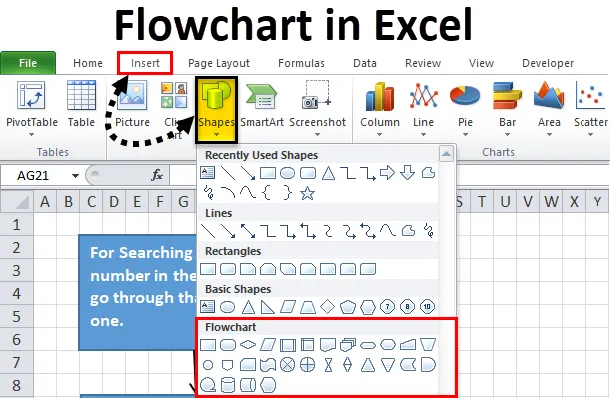
Shema programa Excel (kazalo)
- Diagram poteka v Excelu
- Kako ustvariti diagram poteka v Excelu?
Diagram poteka v Excelu
Med začetkom katerega koli projekta ali naloge moramo načrtovati ali izdelati korake postopka, ki bodo potrebni za dokončanje tega projekta ali naloge. Celoten potek dela lahko napišemo po korakih, toda skozi slike ali simbole bo postopek zelo enostavno razumeti, prihranil pa bo tudi čas.
Kaj je diagram poteka?
Diagram poteka je diagram, ki predstavlja zbirko korakov katere koli naloge ali procesa.
Za ustvarjanje diagrama poteka v excelu obstajajo različne vrste oblik figur, ki se uporabljajo za posebne operacije ali dejanja. Skozi te številke zlahka razumemo potek postopka in ga je enostavno ustvariti.
Kako ustvariti diagram poteka v Excelu?
Excel ponuja vgrajene oblike ali simbole, s pomočjo katerih bomo naredili nekaj predhodnega oblikovanja in ročnih prilagoditev, medtem ko bomo ustvarili diagram poteka v excelu.
Predlogo programa Excel Chacel lahko prenesete tukaj - Predloga programa ExcelVključuje spodnje korake za ustvarjanje.
Formatirajte mrežo
Čeprav je ta korak možnost, če sledite temu koraku, nam bo pomagal, da bomo lažje ustvarili enotno velikost oblik.
S tem korakom spremenimo širino stolpca za vse stolpce, da je enaka privzeti višini vrstice, kar nam pomaga, da ustvarimo vse oblike bolj enotne.
Za to sledite spodnjim korakom:
1. korak - Izberite vse celice v preglednici s klikom na polje v skrajnem zgornjem levem kotu
2. korak - Z desno miškino tipko kliknite kateri koli naslov stolpca in odprl bo spustni seznam elementov. Kliknite na širino stolpca.
3. korak - Privzeto se prikaže 8.43. Spremenite to v 2.14, kar je enako 20 slikovnih pik. Kliknite V redu.
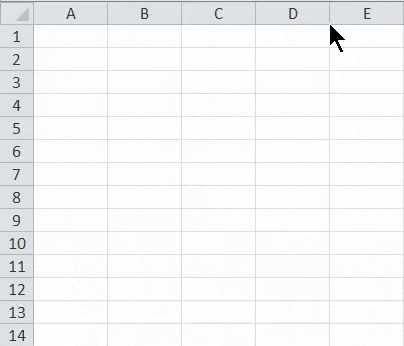
Omogoči Span
Ta postopek pomaga spremeniti velikost oblik in enostavno umestiti v mrežo. Za to sledite spodnjim korakom:
1. korak - Pojdite na zavihek Postavitev strani. Kliknite možnost Poravnaj v razdelku Razporedi, kot je prikazano na spodnjem posnetku zaslona.
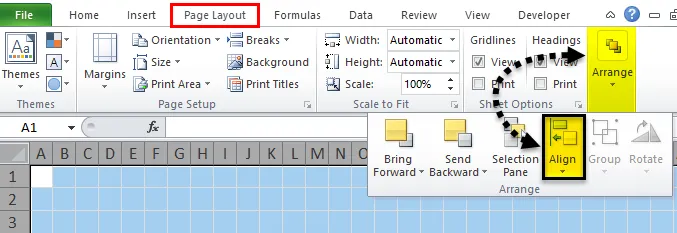
2. korak - Odpre se spustni seznam. S seznama kliknite možnost Snap to Grid.
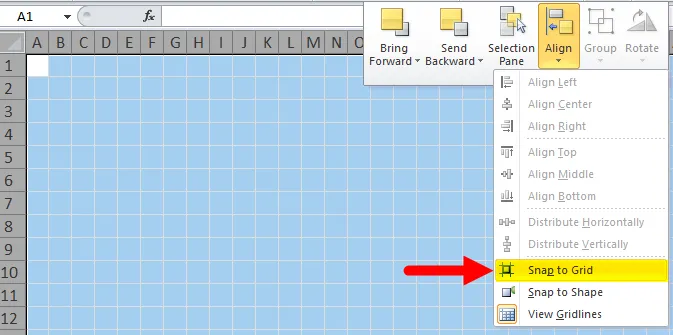
Nastavite nastavitev Postavitev strani
Potrebno je nastaviti postavitev strani za diagram poteka, tako da poznate svoje meje, preden ustvarite diagram poteka v excelu.
Kliknite zavihek postavitve strani in v nastavitvi strani nastavite možnosti Robovi, orientacija in velikost, da spremenite nastavitve. Glejte spodnji posnetek zaslona.
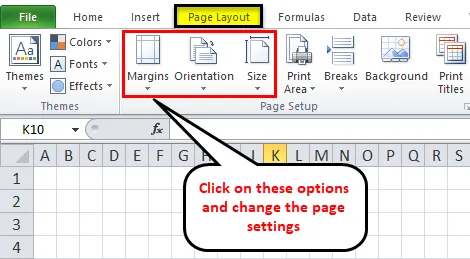
Dodajte Shapes diagramu poteka v Excelu
Sledite spodnjim korakom, da dodate prvo obliko v svoj diagram toka odličnosti:
1. korak - Pojdite na zavihek VNOS. V razdelku Ilustracije kliknite možnost Oblike. Odpre se spustni seznam različnih razdelkov, ki imajo drugačen slog možnosti. Glejte spodnji posnetek zaslona.
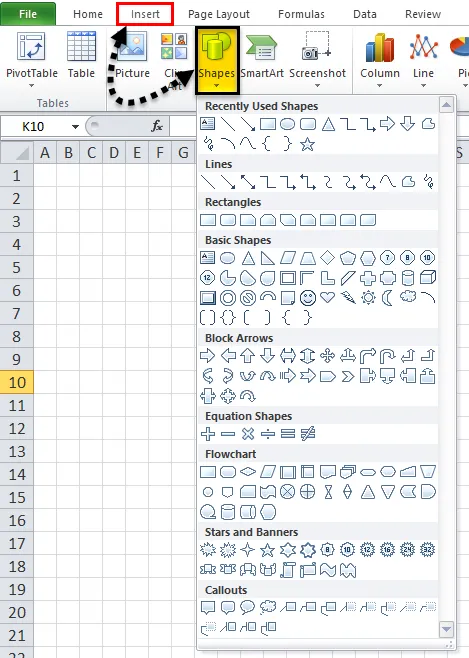
2. korak - Kliknite katero koli obliko v razdelku Diagram poteka in jo povlecite na delovni list. Na delovni list vlečemo pravokotnik, ki se nanaša na fazo postopka.
- Ker smo omogočili možnost Snap to Grid, ta oblika samodejno zapenja mrežne črte, ko ga narišete.
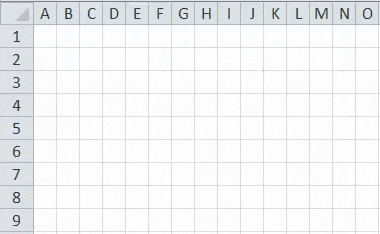
V Excelu dodajte več oblik diagrama poteka
Po risanju prve oblike na delovnem listu se odpre dodatni zavihek FORMAT, kot je prikazano na spodnjem zaslonu.
Več oblik lahko ustvarite s spustnim menijem pod razdelek Vstavljanje oblik.
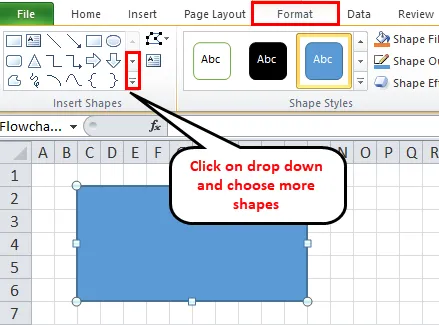
Besedilo lahko napišete v obliko, potem ko kliknete znotraj območja oblike.
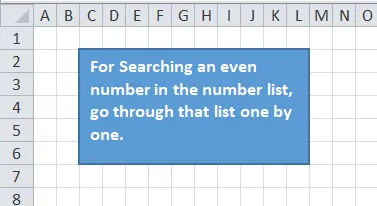
Med oblikami dodajte povezovalne črte
Ko na delovnem listu ustvarite več oblik, jih morate dodati s povezovalno črto. Za to sledite spodnjim korakom:
1. korak - Pojdite na kartico INSERT in kliknite možnost Oblike v razdelku Ilustracije ali Pojdi na nov zavihek Oblika in kliknite spustni del Vstavi oblike. Izberite črto, ki jo želite uporabiti kot spojnik med oblikami. Glejte spodnji posnetek zaslona.
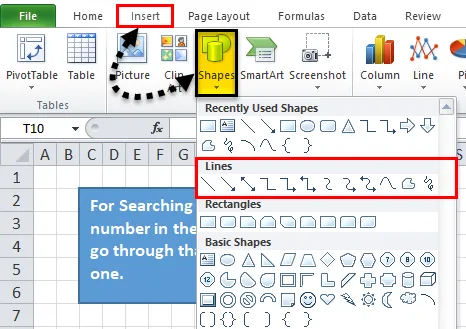
2. korak - Po kliku na simbol vrstice se bo na delovnem listu prikazala ikona plus. Zdaj kliknite prvo obliko, ki jo želite povezati, in kliknite povezavo od mesta, kjer želite, da se črta začne in povlecite to vrstico do naslednje oblike in sprostite miško, ko se konektor dobro postavi med oblikami.
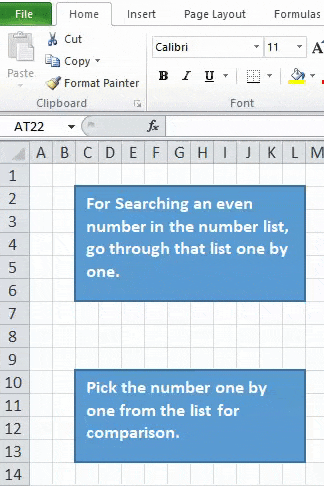
3. korak - Linijski konektor lahko formatirate in dodate besedilo, kot je prikazano na spodnjem posnetku zaslona.
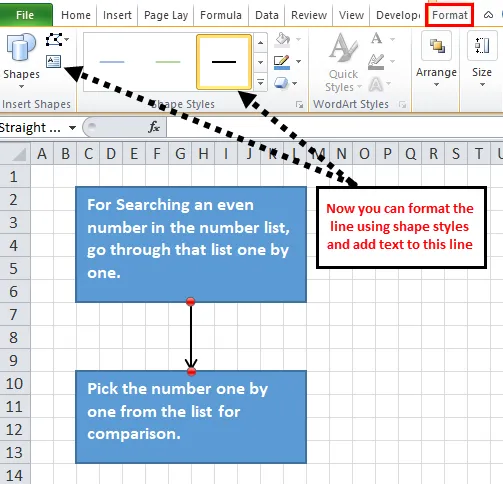
4. korak - Zdaj dodamo več oblik s povezovalnimi črtami, kot je prikazano na spodnjem posnetku zaslona.
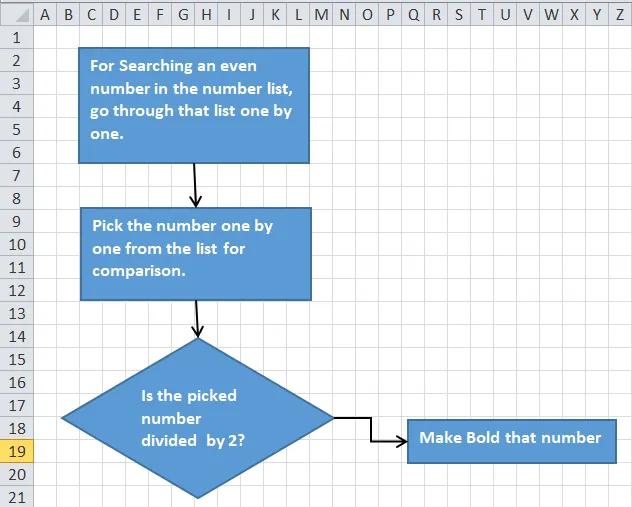
Za zapisovanje v Excelovem diagramu
Callout lahko uporabljate za zapiske in je po videzu videti drugače. Za to sledite spodnjim korakom:
- Pojdite na zavihek VNOS in kliknite možnost Oblike ali pojdite na nov zavihek OBLIK. Kliknite katero koli obliko v razdelku Obseg, kot je prikazano na spodnjem posnetku zaslona.
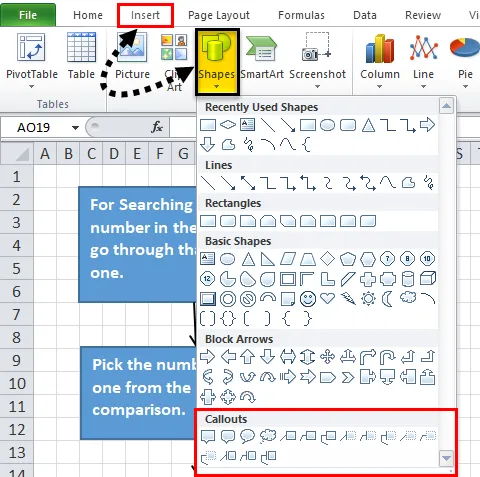
Povlecite oblaček na delovni list in ga postavite na želeni položaj. Dodajte besedilo, kot smo ga naredili na zgornjem posnetku zaslona.
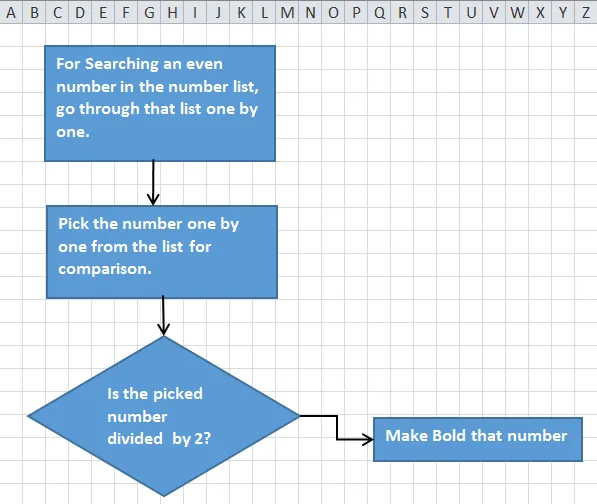
Oblikovanje diagrama poteka v excelu
Formatirate lahko oblike, povezovalne črte, besedilo itd. Diagrama. Za to sledite spodnjim korakom:
- S tipko SHIFT izberite vse oblike skupaj in kliknite na zavihek FORMAT. Kliknite spustno puščico pod razdelkom Slogi oblik, kot je prikazano na spodnjem posnetku zaslona.
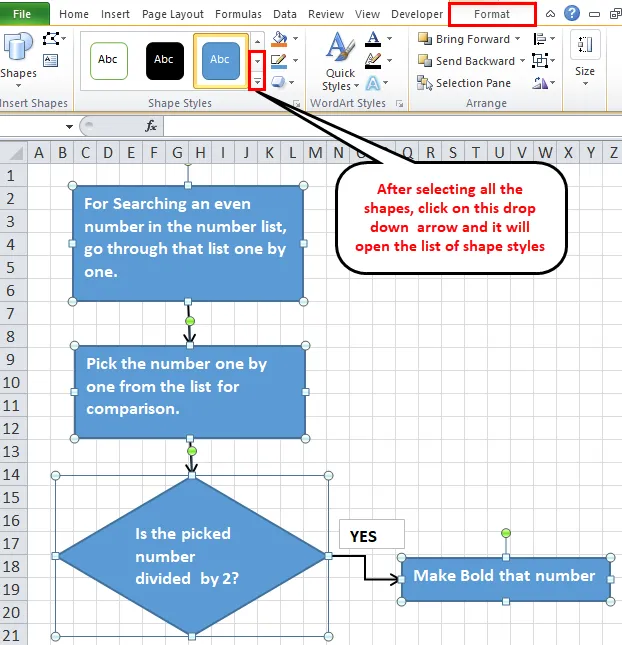
- Odprl bo seznam različnih možnosti. Izberite katero koli od njih, kot je zahteva, in doda temo v obliko.
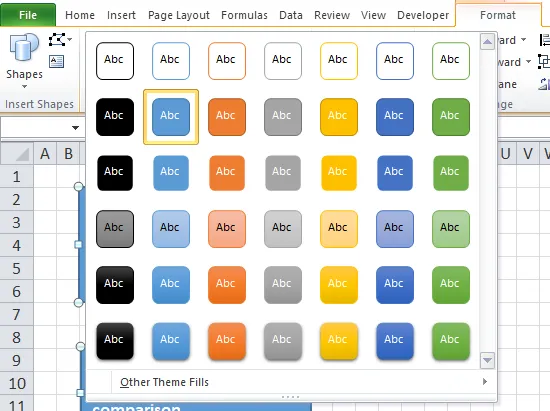
- Na enak način lahko formatirate povezovalne vrstice in besedila.
- Besedilo lahko poravnate s poravnavo in ga oblikujete s pomočjo pisave na zavihku HOME.
Spomniti se morate v Excelovem diagramu
- Medtem ko izbira temo na zavihku Postavitev strani in spremeni robove, orientacijo in velikost, ne bo samo spremenil pisave in barvne teme, ampak tudi višino in širino stolpca, kar lahko spremeni oblike, ki so na voljo na tej strani.
- Diagram toka v excelu lahko tudi narišete z možnostjo Smart ART, ki je na voljo v razdelku Ilustracija na zavihku INSERT.
Priporočeni članki
To je vodnik za Diagram pretoka v Excelu. Tukaj razpravljamo o tem, kako ustvariti diagram poteka v excelu skupaj s praktičnimi primeri in naloženo predlogo Excela. Ogledate si lahko tudi druge naše predlagane članke -
- Koraki za ustvarjanje vrtilne karte v Excelu
- Kako ustvariti dinamični grafikon?
- Bubble Chart v Excelu
- Ustvari vodni grafikon v Excelu